wps怎样在插入图片上插入文本 wps怎样在插入图片时同时插入文本说明
更新时间:2023-11-25 13:04:08作者:yang
wps怎样在插入图片上插入文本,随着科技的不断发展,我们在日常工作和学习中常常需要使用文字和图片来进行表达和说明,在使用WPS时,我们可以轻松地在插入图片的同时插入文本说明,使得我们的文档更加直观和清晰。通过WPS的强大功能,我们可以在插入图片时选择添加文本框,然后在文本框中输入所需的文字说明。这样一来无论是在编辑演示文稿、制作报告还是撰写文章时,我们都可以更加方便地将图片和文字结合起来,让内容更加丰富和生动。WPS的这一功能不仅提高了我们的工作效率,还使得我们的文档更加精美和专业。

亲,是需要在图片上添加文字吗?操作步骤如下:
第一步:点击“插入”--“图片”,选择需要的图片,插入。
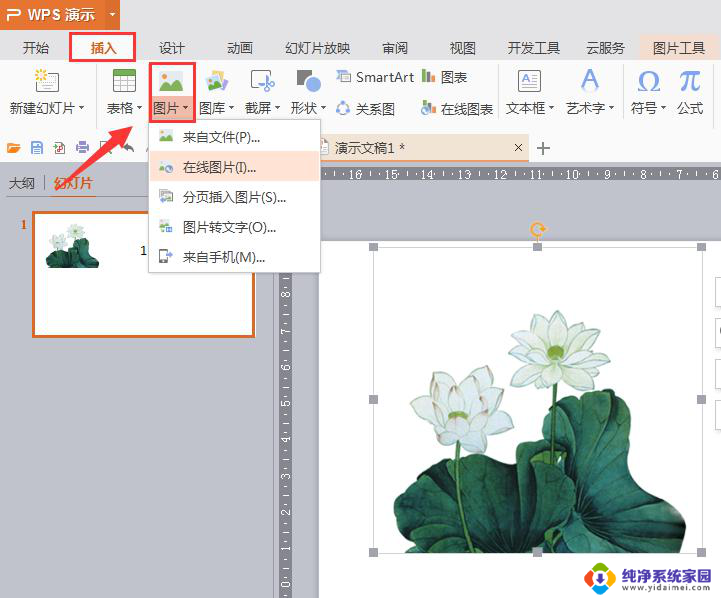
第二步:点击”插入“--”文本框“,输入文字即可
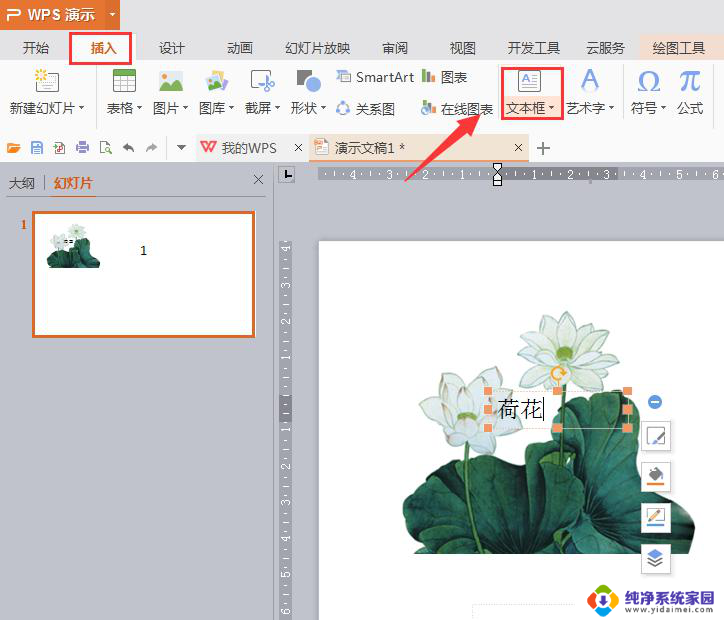
第三步:按CTRL+鼠标单击选中图片及文本框,再点击”绘图工具“---”组合”即可
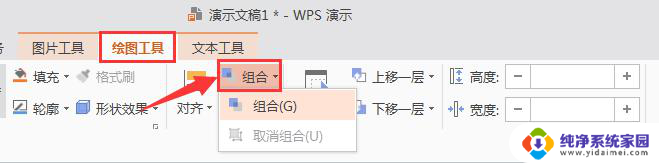
以上就是WPS如何在插入图片时插入文本的全部内容,有需要的用户可以根据以上步骤进行操作,希望本文对大家有所帮助。
wps怎样在插入图片上插入文本 wps怎样在插入图片时同时插入文本说明相关教程
- wps怎么样插入图片 wps怎么样插入图片到文档中
- wps怎样在插图上写字 wps怎样在插图上插入文字
- wps如何插入两个图片水印 wps如何同时插入两个图片水印
- wps怎样能把图片插入形状框 wps怎样将图片插入形状框
- wps怎么在插入的图片上插入表格 wps如何在插入的图片上插入表格
- wps怎样插入背景图片 wps表格怎样插入背景图片
- wps怎样再插入的图片上写字 wps怎样在插入的图片上添加文字
- wps怎么插入本地图片 wps插入本地图片的步骤
- wps如何插入word文档 wps如何在word文档中插入图片
- wps怎么插入图片做背景 wps如何将图片插入文档作为背景
- 笔记本开机按f1才能开机 电脑每次启动都要按F1怎么解决
- 电脑打印机怎么设置默认打印机 怎么在电脑上设置默认打印机
- windows取消pin登录 如何关闭Windows 10开机PIN码
- 刚刚删除的应用怎么恢复 安卓手机卸载应用后怎么恢复
- word用户名怎么改 Word用户名怎么改
- 电脑宽带错误651是怎么回事 宽带连接出现651错误怎么办